Si vous recherchez en ligne les meilleurs outils pour garder votre Mac épuré, Cleanmymac est l'une des options qui apparaîtront dans les principales recherches. L'outil prétend offrir un moyen complet de nettoyer le stockage Mac et de résoudre les problèmes en quelques clics. Mais a-t-il ce qu’il faut pour satisfaire vos besoins ? Eh bien, dans cette revue Cleanmymac, nous discuterons de tout ce que vous devez savoir sur l'outil pour vous aider à confirmer toutes ses affirmations. Alors, sans perdre beaucoup de temps, plongeons-nous dans l’article pour en savoir plus.
Partie 1 : Examen complet de Cleanmymac X
Qu'est-ce que Cleanmymac
CleanMyMac est un outil utilitaire populaire créé par MacPaw qui vous permet d'optimiser et de maintenir facilement votre stockage macOS. Cela peut s’avérer utile pour améliorer les performances, libérer de l’espace disque et garantir une expérience utilisateur fluide. Grâce à une interface conviviale, CleanMyMac X vous permet de nettoyer les fichiers inutiles, tels que les caches, les fichiers journaux et les fichiers de langue inutilisés, ce qui peut libérer considérablement de l'espace de stockage. De plus, il permet de gérer les applications en les désinstallant complètement, en supprimant tous les fichiers associés et en mettant à jour les fichiers obsolètes.
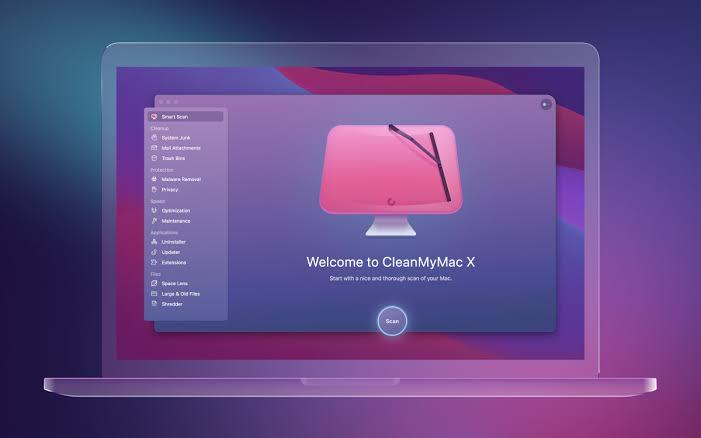
De plus, Cleanmymac X prend en charge un outil de protection intégré appelé « Malware Removal », qui vous permet de détecter les virus dans les applications, protégeant ainsi votre Mac des menaces qui pourraient compromettre ses fonctions. Dans l'ensemble, CleanMyMac est un outil précieux pour les utilisateurs de Mac qui souhaitent que leurs systèmes soient bien rangés, sécurisés et fonctionnent de manière optimale.
Fonctionnalités clés
- Nettoyage intelligent : Analyse votre système à la recherche de fichiers inutiles, d'encombrement du système et de fichiers volumineux, offrant ainsi des solutions en un clic pour nettoyer efficacement l'espace.
- Programme de désinstallation: Supprime complètement les applications, widgets et plugins, y compris leurs fichiers résiduels, pour récupérer de l'espace disque.
- Suppression des logiciels malveillants: Protège votre Mac contre les menaces potentielles en recherchant les logiciels malveillants et publicitaires et en les supprimant efficacement.
- Intimité: Efface l'historique de navigation, les cookies et autres données sensibles, garantissant ainsi la protection de votre confidentialité en ligne.
- Entretien: Offre un ensemble d'outils pour optimiser le système, notamment la vérification et la réparation des autorisations de disque et la gestion des éléments de connexion.
- Suppresseur de fichiers volumineux et anciens : Supprimez les fichiers volumineux et anciens occupant le stockage de votre Mac en quelques clics.
Avantages
- Garantie de remboursement 30-day.
- Programme de désinstallation et de mise à jour d'applications intégrés.
- Scannez Mac pour toutes sortes de vulnérabilités et supprimez-les instantanément.
- Supprimez votre historique de navigation sans laisser de traces en ligne ou hors ligne.
Inconvénients
- Certains débutants pourraient trouver l’application déroutante à utiliser.
- Certaines des fonctionnalités avancées pourraient être meilleures.
Systèmes d'exploitation supportés: Mac OS 10.13 ou ultérieur
Tarification:
- Forfait pour 1 Mac : 39.95 $/an
- Forfait pour 2 Mac : 59.95 $/an
- Forfait pour 5 Mac : 89.95 $
Comment fonctionne le logiciel Cleanmymac ?
Étape 1: Téléchargez et installez le logiciel Cleanmymac X sur votre système Mac.
Étape 2: Démarrez le programme installé et sélectionnez System Junk ou la fonctionnalité pertinente dont vous avez besoin pour nettoyer votre stockage Max dans la barre latérale gauche.
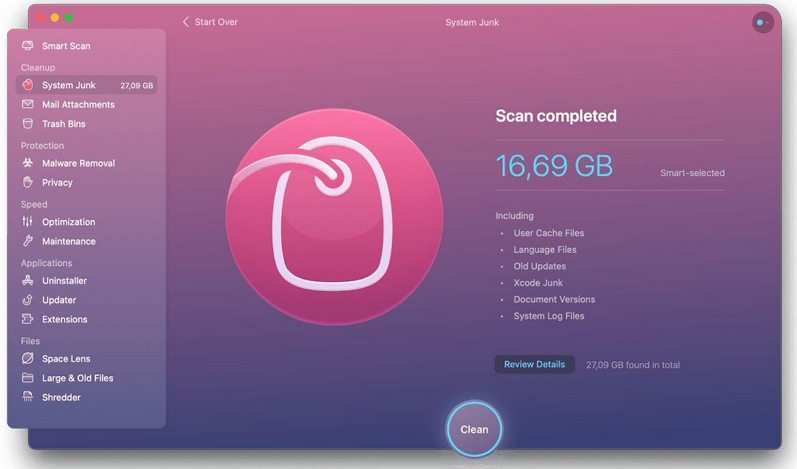
Étape 3: Ensuite, cliquez sur le bouton Numériser pour lancer le processus de numérisation.
Étape 4: Une fois que l'outil a analysé avec succès votre Mac, tous les fichiers indésirables et autres fichiers non pertinents seront affichés sur votre écran. Cliquez sur le bouton Nettoyer pour les supprimer de votre Mac.
Partie 2 : Meilleure alternative à Cleanmymac X - Macube Cleaner
Si vous vous demandez quelle est la meilleure alternative à Cleanmymac, alors vous avez besoin du Nettoyant Macube. Ce logiciel est très populaire pour son algorithme de nettoyage intelligent. Il vous permet de détecter et de supprimer les fichiers indésirables, les fichiers en double et tout type de fichiers sans importance occupant le stockage de votre Mac. En outre, Macube Cleaner prend en charge une boîte à outils d'optimisation qui vous permet de gérer les éléments de démarrage, les extensions système et les éléments de connexion, affinant ainsi les performances de votre Mac. Et la disponibilité d'un programme de désinstallation d'applications vous permet de supprimer facilement et complètement les applications indésirables et leurs fichiers. Une autre caractéristique notable de cet outil est le protecteur de confidentialité, qui vous permet d'effacer en toute sécurité l'historique de navigation et d'autres données sensibles en ligne et hors ligne.
Téléchargement gratuit Téléchargement gratuit
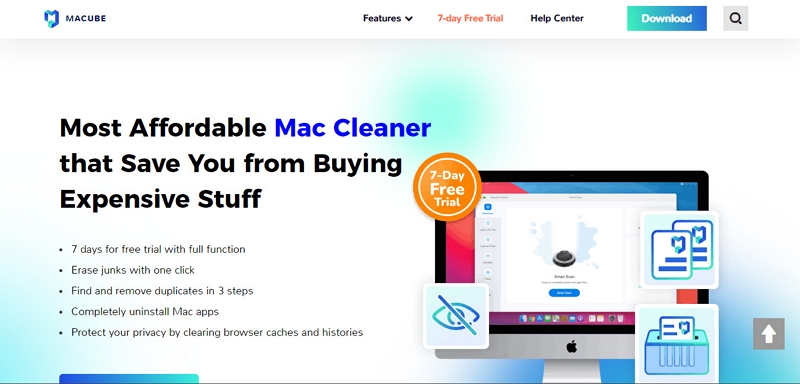
Principales caractéristiques:
- Nettoyage intelligent : L'outil utilise une analyse intelligente pour identifier et supprimer intelligemment les fichiers inutiles, le cache et les données temporaires, économisant ainsi un espace disque précieux.
- Dupliquer le Finder: Il analyse et localise les fichiers en double, vous permettant de les supprimer et de récupérer du stockage supplémentaire.
- Programme de désinstallation d'application: Macube Cleaner vous aide à désinstaller complètement les applications indésirables, y compris leurs fichiers et dossiers associés.
- Protecteur de confidentialité : L'application protège vos données sensibles en effaçant les traces de l'historique de navigation, des téléchargements et des activités en ligne, les rendant indisponibles hors ligne et en ligne.
- Boîte à outils d'optimisation : Il fournit divers outils d'optimisation pour gérer les éléments de démarrage, les extensions système et les éléments de connexion.
- Destructeur de fichiers : Supprime définitivement les fichiers de votre Mac et les rend irrécupérables même avec un outil de récupération de données.
- Recherche d'images similaires : Localisez les images similaires sur votre Mac et supprimez celles qui ne sont pas pertinentes une fois sans effort.
Avantages
- Possède un large éventail de fonctionnalités efficaces pour gérer l’espace disque Mac.
- Vitesse de numérisation rapide.
- Offre un essai gratuit de 7 jours aux utilisateurs pour explorer les fonctionnalités de l'application.
- Application légère.
Inconvénients
- Vous devez payer le forfait premium immédiatement après la fin de l’essai gratuit de 7 jours.
Systèmes d'exploitation supportés: Mac OS 10.10 et versions ultérieures
établissement des prix
- Essai gratuit de 7 jours
- Forfait d'un mois : 8.95 $/mois
- Forfait à vie : 69.95 $/mois
Comment fonctionne le nettoyant Macube ?
Voici comment utiliser Macube Cleaner pour nettoyer et optimiser le stockage Mac afin de meilleures performances ;
Étape 1. Téléchargez Macube Cleaner
Tout d’abord, visitez le site officiel de Macube Cleaner, téléchargez et installez le logiciel sur votre Mac.
Étape 2. Sélectionnez Smart Scan
Lancez le logiciel et sélectionnez la fonction Smart Scan sur le côté gauche. Cela invitera l'outil à analyser automatiquement l'intégralité de votre Mac et à rechercher les fichiers indésirables, y compris les caches d'applications, les fichiers indésirables du système, l'historique du navigateur, etc.

Étape 3. Prévisualisez et supprimez les fichiers inutiles
Ensuite, le résultat de l'analyse sera affiché sur votre écran. Ils sont généralement classés en différentes catégories et tailles. Cliquez sur l'icône en forme de loupe à côté des fichiers pour prévisualiser leurs détails. Ensuite, cochez la case à côté des fichiers qui ne sont pas nécessaires et cliquez sur Nettoyer pour terminer.

Astuce supplémentaire: Vous pouvez également profiter de fonctionnalités supplémentaires sur Macube Cleaner telles que la recherche de fichiers volumineux et anciens, la recherche de fichiers en double, etc., pour localiser les fichiers qui occupent un espace important dans votre stockage et les supprimer.
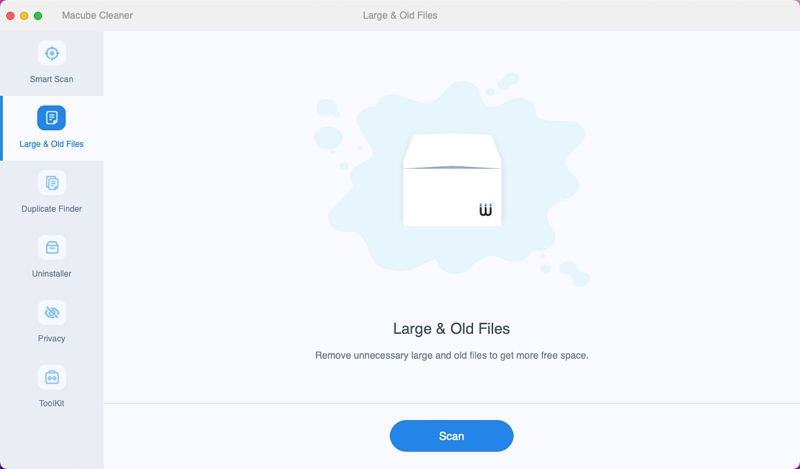
Partie 3 : Cleanmymac X contre. Macube Cleaner : Tableau de comparaison
Logiciels |
Nettoyermymac X |
Nettoyant Macube |
Technologie |
Combinaison de technologies avancées pour nettoyer et optimiser efficacement les systèmes Mac |
Technologie d'optimisation intelligente pour la protection de la confidentialité du Mac et la suppression des fichiers en double, des fichiers inutiles, des fichiers volumineux et des images similaires, permettant ainsi à Mac de fonctionner plus rapidement. |
Vitesse de numérisation |
Fast |
Très rapide |
Prix |
Forfait pour 1 Mac : 39.95 $ |
Essai gratuit de 7 jours |
Idéal pour |
Nettoyage et optimisation du système Mac |
Nettoyage, optimisation et protection de la vie privée sur Mac. |
Note |
4.2/5 |
4.7/5 |
QFP
1. Cleamymac est-il recommandé par Apple ?
Malheureusement, Apple ne recommande pas Cleanmymac. Apple a mentionné qu'il n'était pas nécessaire d'installer des applications tierces pour nettoyer Mac. Mais cela ne signifie pas que le logiciel n’est pas sûr à utiliser.
2. Cleanmymac est-il gratuit ?
Non, le logiciel Cleanmymac n’est pas gratuit. Vous devez payer pour pouvoir l'utiliser. Mais si vous souhaitez un outil proposant un essai gratuit, vous pouvez utiliser Macube Cleaner.
3. Comment désinstaller Cleanmymac de mon Mac ?
Il est facile de désinstaller Cleanmymac de Mac. Il vous suffit de suivre les procédures suivantes :
- Ouvrez l'application Finder sur votre Mac et sélectionnez Applications.
- Localisez Cleanmymac et appuyez sur la touche de commande + Supprimer.
- Après cela, videz la corbeille en cliquant sur le bouton Vider dans le coin supérieur droit. C'est aussi simple que ça.
Conclusion
Cleanmymac est l'un des meilleurs logiciels de nettoyage de disque Mac du secteur. Mais cela a aussi ses avantages et ses inconvénients. Dans la revue Cleanmymac ci-dessus, nous avons couvert tout ce que vous devez savoir sur le logiciel, depuis ses fonctionnalités clés, ses avantages, ses inconvénients et comment l'utiliser. Donc, si vous avez lu la critique, nous pensons que vous avez déjà une idée de ce que Cleanmymac a à offrir. Cependant, peut-être avez-vous besoin d'une alternative à Cleanmymac, Macube Cleaner est le meilleur logiciel qui puisse venir à votre secours. Il offre d'excellents outils pour vous aider à nettoyer efficacement l'espace disque de votre Mac.
